MySQL 5.7.29 + Win64-Dekomprimierungsversion Installations-Tutorial mit Bildern und Text
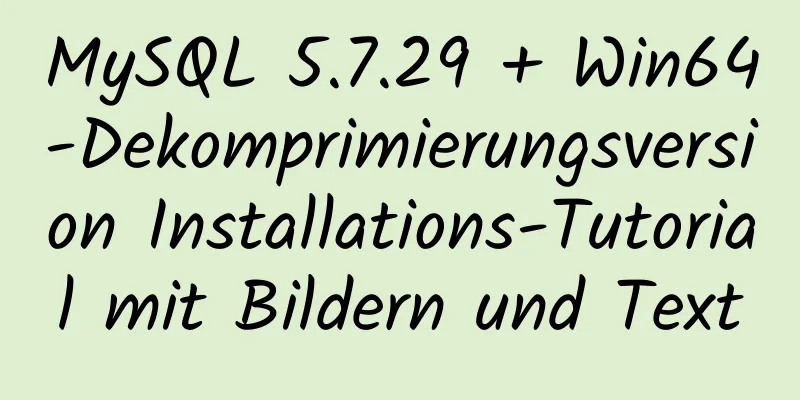
|
Laden Sie die offizielle Website herunter Wählen Sie zum Download die für Sie passende Version aus.
Klicken Sie auf Herunterladen und wählen Sie Nein danke, starte einfach meinen Download
Konfiguration Entpacken Sie die heruntergeladene Datei und legen Sie sie auf einer Festplatte auf unserem Computer ab Konfigurationsvariablen Nach dem Entpacken der Datei müssen Sie einige Variablen konfigurieren.
Fügen Sie den entpackten Bin-Pfad zu Path hinzu
Überprüfen Sie, ob das Hinzufügen erfolgreich ist Führen Sie cmd als Administrator aus, geben Sie mysql ein und drücken Sie die Eingabetaste. Wenn Sie dazu aufgefordert werden FEHLER 2003 (HY000): Verbindung zum MySQL-Server auf „localhost“ nicht möglich (10061) Erstellen einer Konfigurationsdatei Erstellen Sie eine Konfigurationsdatei my.ini im Stammverzeichnis von MySQL
Konfigurieren der my.ini-Datei [mysqld] #Portnummer Port = 3306 #mysql-5.7.29-winx64 Pfad basedir=D:\mysql-5.7.29-winx64 #mysql-5.7.29-winx64 Pfad + \data Datenverzeichnis=E:\mysql-5.7.29-winx64\data #Maximale Anzahl von Verbindungen max_connections=200 #Kodierung Zeichensatz-Server=utf8 Standard-Speicher-Engine = INNODB sql_mode=KEIN_ENGINE_SUBSTITUTION,STRICT_TRANS_TABLES [mysql] #Kodierung Standardzeichensatz=utf8 Passen Sie die Pfade von basedir und datadir entsprechend Ihrer eigenen Situation an Installieren von MySQL Führen Sie cmd als Administrator aus. Dies muss im Administratormodus erfolgen! ! ! Andernfalls wird während des Installationsvorgangs der Fehler „Installieren/Entfernen des Dienstes verweigert!“ aufgrund unzureichender Administratorrechte angezeigt. Dies ist sehr wichtig!
2. Geben Sie den Initialisierungsbefehl ein:
3. Starten Sie den MySQL-Dienst:
4. Geben Sie MySQL ein:
5. Geben Sie die Datenbank ein:
6. Geben Sie den Befehl zum Ändern des Kennworts ein: update
Zusammenfassen Dies ist das Ende dieses Artikels über das ausführliche Grafik- und Text-Tutorial zum Installationstutorial für die dekomprimierte Version von MySQL 5.7.29 + Win64. Weitere relevante Installationsinhalte zur dekomprimierten Version von mysql5.7.29 finden Sie in den vorherigen Artikeln von 123WORDPRESS.COM oder in den folgenden verwandten Artikeln. Ich hoffe, dass jeder 123WORDPRESS.COM in Zukunft unterstützen wird! Das könnte Sie auch interessieren:
|
<<: Implementierung der Docker-Konfigurationsänderung des Alibaba Cloud-Image-Repository
>>: Detailliertes Tutorial zur Verwendung des Prettier Code-Plugins in vscode
Artikel empfehlen
Webdesigner ist ein geeignetes Talent
<br />Es gibt keine Straße auf der Welt. Wen...
Implementierungscode der schwebenden Ebene, die auf der rechten Seite der Webseite fixiert ist
Code kopieren Der Code lautet wie folgt: <!DOC...
Warum ich Nginx als Backend-Server-Proxy empfehle (Gründeanalyse)
1. Einleitung Unsere realen Server sollten nicht ...
Praktische Funktionsweise der Verwendung beliebiger Schriftarten auf einer Webseite mit Demonstration
Ich habe bereits einige Nachforschungen zum Thema...
Detaillierte Untersuchung von vue2.x - Erklärung der h-Funktion
Inhaltsverzeichnis Lösung, Zusammenfassen: Vue-Pr...
Einführung und Verwendung von fünf Controllern in K8S
Inhaltsverzeichnis Controllertyp von k8s Beziehun...
Grafisches Tutorial zur Installation und Konfiguration von MySQL 5.7.20 (Win10)
In diesem Artikel wird die Installations- und Kon...
So ändern Sie die Größe von Partitionen in CentOS7
Gestern habe ich jemandem bei der Installation ei...
CSS World – Code-Praxis: Präsentation zu alternativen Bildinformationen
Wenn wir jedoch das Element <img> mit der S...
So stellen Sie Redis schnell als Docker-Container bereit
Inhaltsverzeichnis Erste Schritte Datenspeicherun...
Linux-Konfiguration SSH passwortfreie Anmeldung "ssh-keygen" grundlegende Nutzung
Inhaltsverzeichnis 1 Was ist SSH 2 Konfigurieren ...
Analyse des Prinzips von Vue nextTick
Inhaltsverzeichnis Ereignisschleife miscroTask (M...
Ein negativer oberer Randwert löst das Problem der vertikalen Zentrierung zwischen Beschriftungstext und Eingabe
Es ist nicht einfach, die vertikale Zentrierung vo...
Zusammenfassung des Wissens zu langsamen MySQL-Protokollen
Inhaltsverzeichnis 1. Einführung in Slow Log 2. L...
So überprüfen Sie, ob MySQL erfolgreich installiert wurde
Nachdem MySQL installiert wurde, können Sie in ei...






















